Windows xp怎么设置u盘启动?xp系统BIOS设置u盘启动图文教程
发布时间:2020-07-03 11:35
Windows xp怎么设置u盘启动?尽管现在很多人都知道可以使用u盘来重装系统、修复系统,还具有许多十分实用的工具。但是,这些功能都需要我们设置BIOS从u盘启动才能实现。假如你不知道如何设置xp系统从u盘启动,下面就和电脑店一起来看一下xp系统BIOS设置u盘启动图文教程,学会将Windows xp设置u盘启动!

方法一:
1、 以联想电脑为例讲解,电脑开机或重启,出现开机画面的时候,快速连续按下“F12”功能键打开启动菜单
2、 然后,使用上下方向键,选择“ENTER SETUP”并回车进入
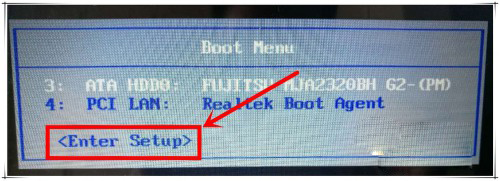
3、 进入BIOS设置界面后,继续按动上下方向键,选择并进入“启动”设置项
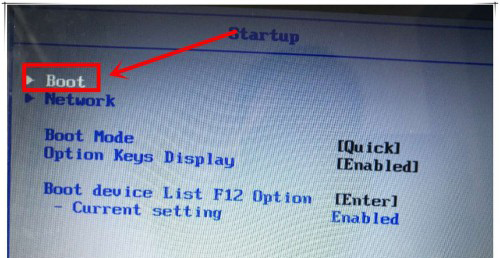
4、 在启动界面中,会排列出系统访问设备的顺序,其中“-USB HDD”就是指u盘控制器,接入u盘后会显示“+USB HDD”
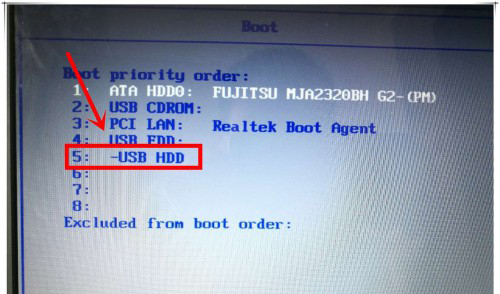
5、 我们使用上下方向键,选中“-USB HDD”选项,重复多次按F6键,将“-USB HDD”项移动到最上方,也就是第一启动项
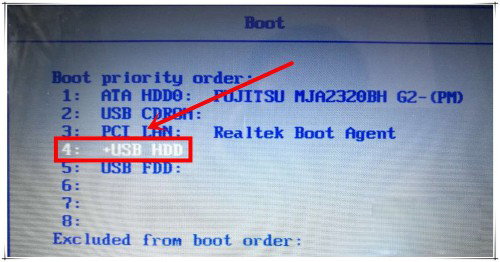
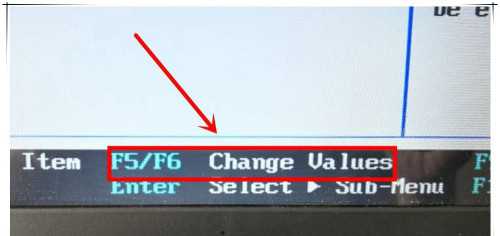
6、 移动完毕后,按“F10”进行设置保存,在弹出的对话框中选择“Yes”(是)保存配置退出即可
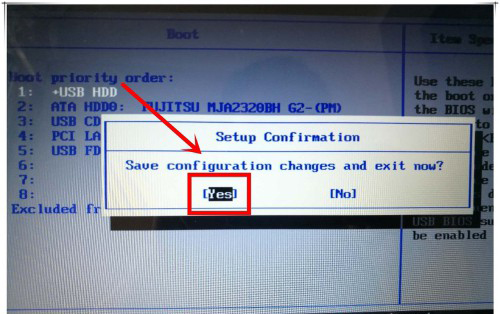
7、 最后系统会自动重启,这时候在重启前接入u盘,那么等一下电脑就会从u盘启动了。
8、 这里需要注意的是,如果你只是单一某次想要设置电脑从u盘启动,建议设置之前就将u盘接入电脑,这样子,进入第2步的设置页面时,就会自动出现u盘启动的选项,使用上下方向键,选中u盘启动选项,即可让Windows xp系统从u盘启动
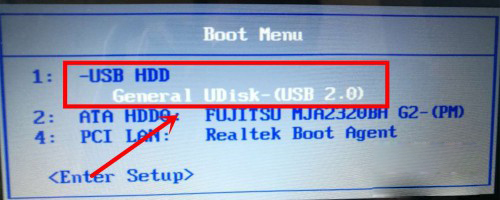
方法二:
1、 将U盘接入电脑,开机或开启,在电脑出现开机画面时候,连续按下“Esc”键进入BIOS设置页面

2、 然后,如图所示,移动并选中“Advanced BIOS Featrues”选项并按下回车
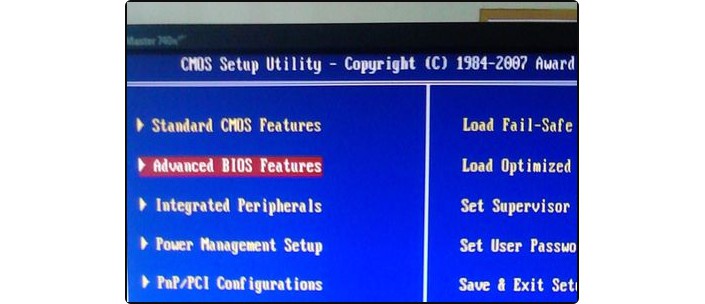
3、 之后选择“First Boot Device”选项并按下回车,出现如图所示列表时,选择USB—FDD启动模式来启动u盘
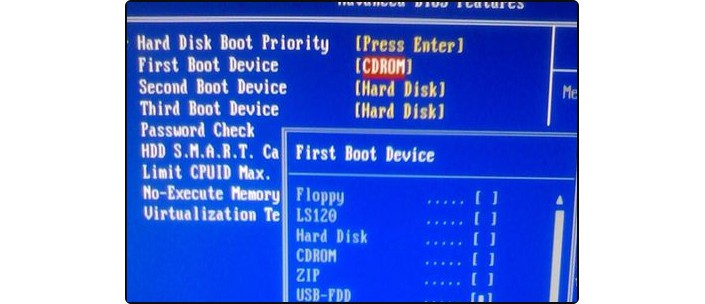
4、 最后,按下“F10”键,弹出确认小窗口时,输入“y”并回车保存即可,电脑就会自动重启,从u盘启动
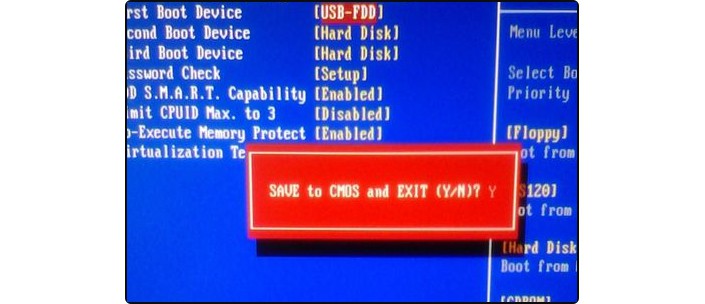
以上就是Windows xp设置u盘启动的2种方法,你可以根据自己的情况选择一种方法进行操作就可以了,希望这份xp系统BIOS设置u盘启动盘图文教程可以帮到你!

